Tạo Website đặt hàng Online chỉ với 5 bước sau:
Bước 1: Tải ứng dụng, Đăng ký tài khoản cửa hàng
Bước 2: Kích hoạt website cửa hàng trực tuyến
Bước 3: Thiết lập thông tin tỉnh thành quận huyện cửa hàng có thể tự giao hoặc thiết lập kết nối đơn vị vận chuyển.
Bước 4: Tạo menu sản phẩm
Bước 5: Chia sẻ Link Website đặt hàng đến khách hàng, bạn bè
Chi tiết các bước như sau:
Mở App Store/ CH Play tìm từ khóa posapp fnb hoặc chọn vào đây để tải ứng dụng:
Mở App Store/ CH Play tìm từ khóa posapp bán lẻ hoặc chọn vào đây để tải ứng dụng:
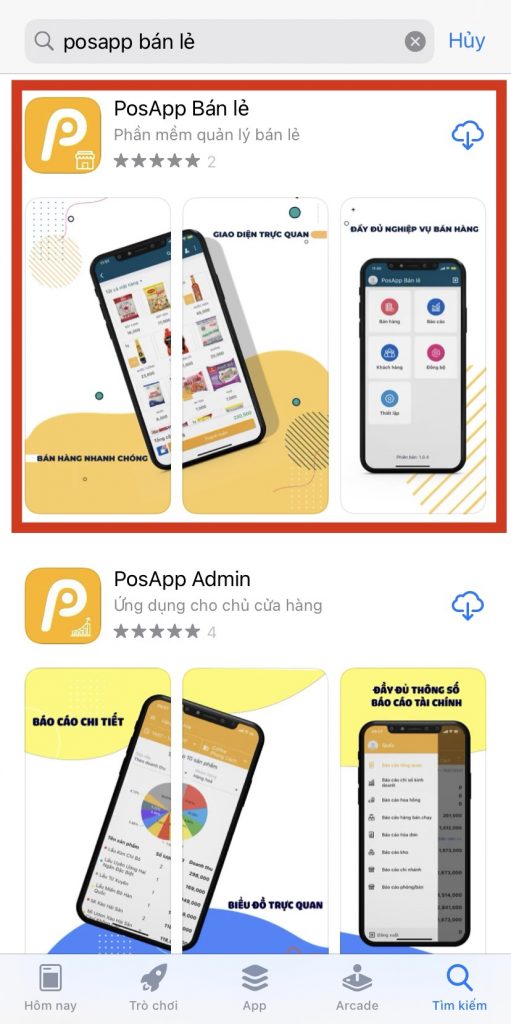
Mở ứng dụng, Chọn Tạo mới tài khoản
Điền thông tin tài khoản và bấm Đăng ký
Lưu ý: Nhập Mã giới thiệu HOTROCOVID để được tặng Miễn phí tài khoản tạo Website bán hàng.
Trên phần mềm PosApp chọn mục Tiện ích
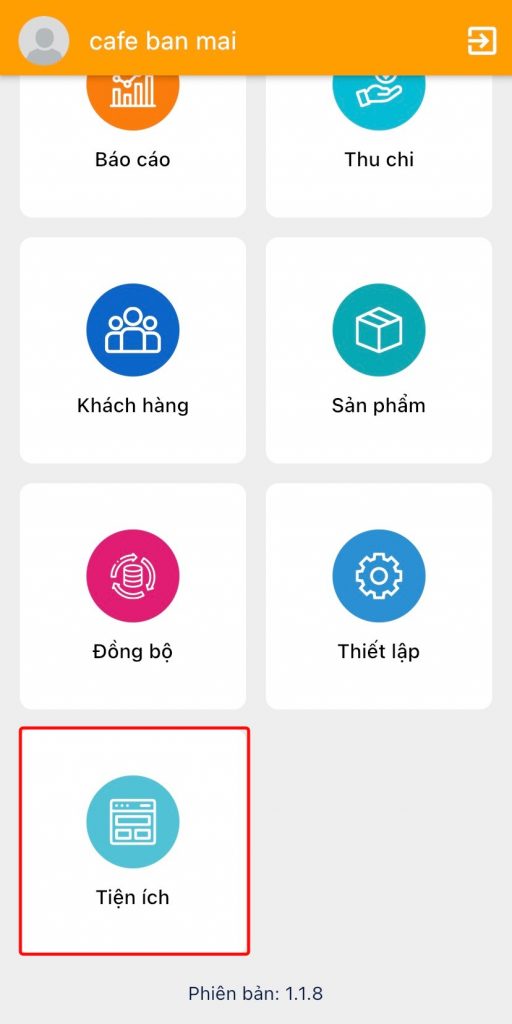
• Tên miền phụ PosApp.vn: Nếu bạn chưa có website thì có thể tự đặt tên website của mình bằng cách nhập vào khung. Địa chỉ Website sẽ được hiển thị [...].posapp.vn (Ví dụ như: cafebanmai.posapp.vn)
• Tên miền tùy chỉnh: nhập địa chỉ website đã có sẵn (Ví dụ: https://cafe.com). Thêm bản ghi A để trỏ miền của bạn đến địa chỉ IP bằng cách truy cập nhà cung cấp hoặc công ty đăng ký DNS của bạn.
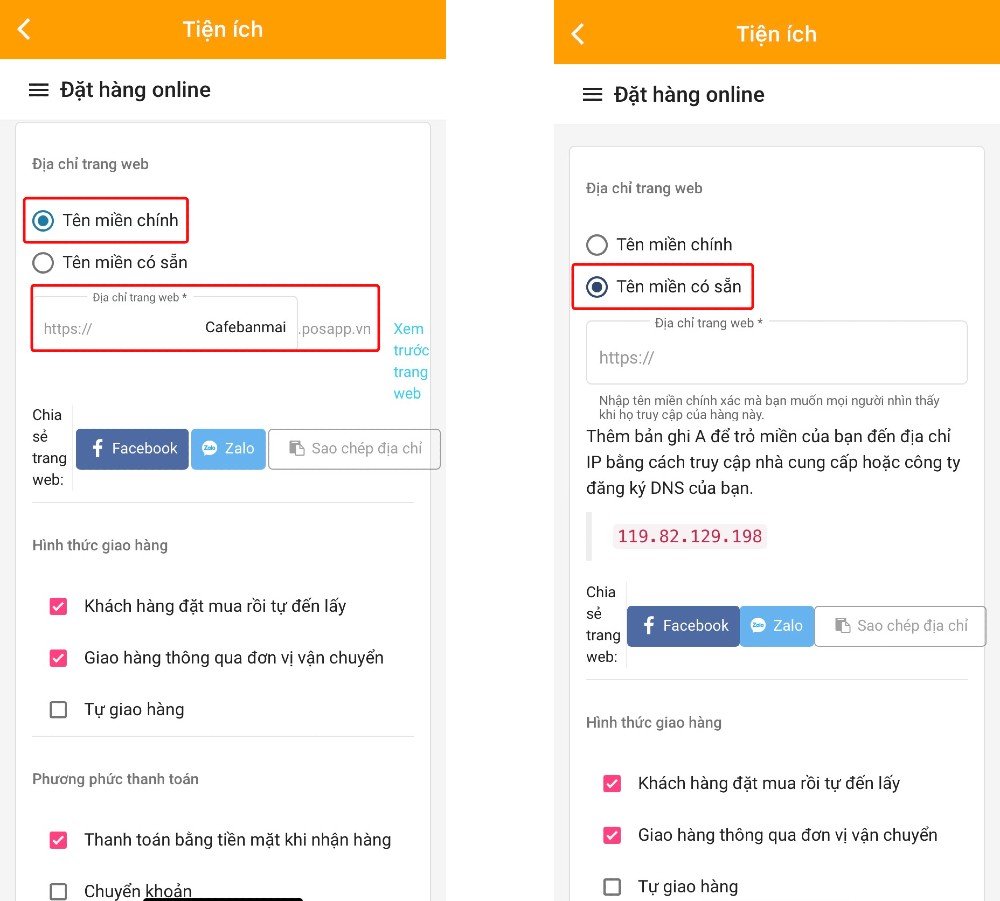
Bấm đăng ký để kích hoạt website của hàng trực tuyến
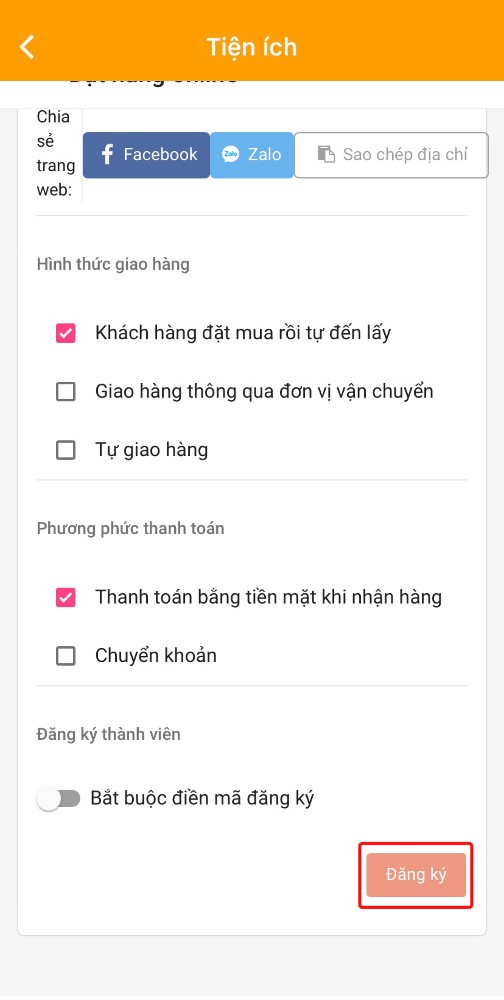
Vào mục Thông tin cửa hàng ➜ Điền các thông tin chung, địa chỉ cửa hàng và hình ảnh ➜ Bấm Lưu
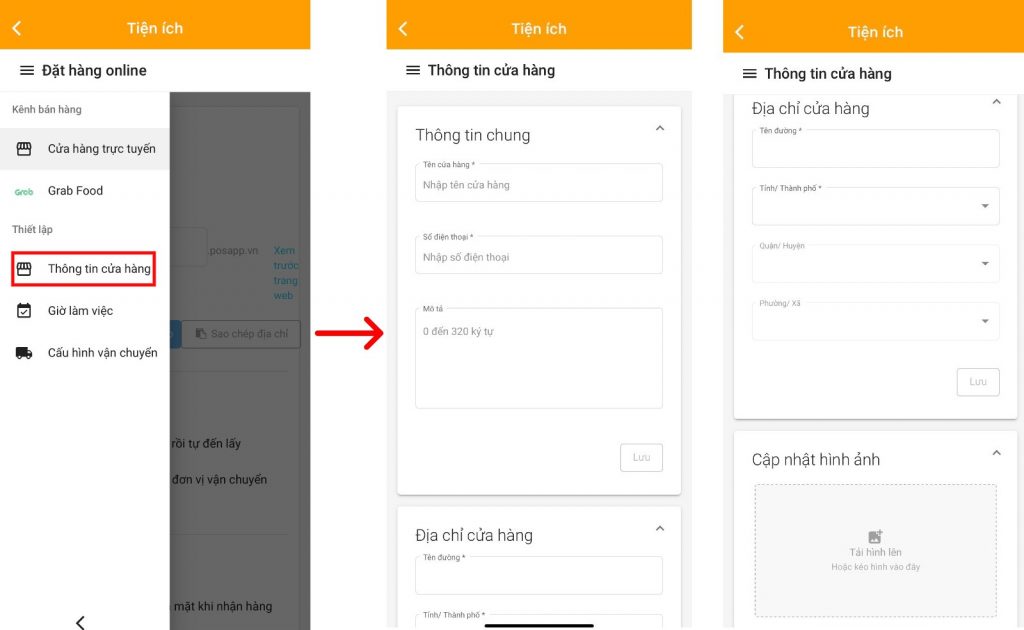
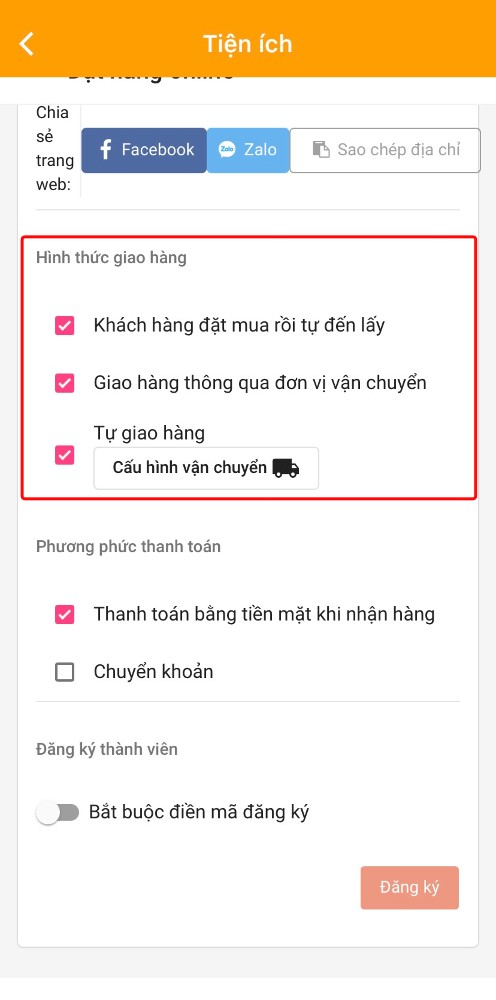
Nếu bạn có chọn phương thức vận chuyển Tự giao hàng thì cần thực hiện thêm cấu hình vận chuyển bằng cách:
+ Chọn Tạo mới và chọn khu vực của khách hàng
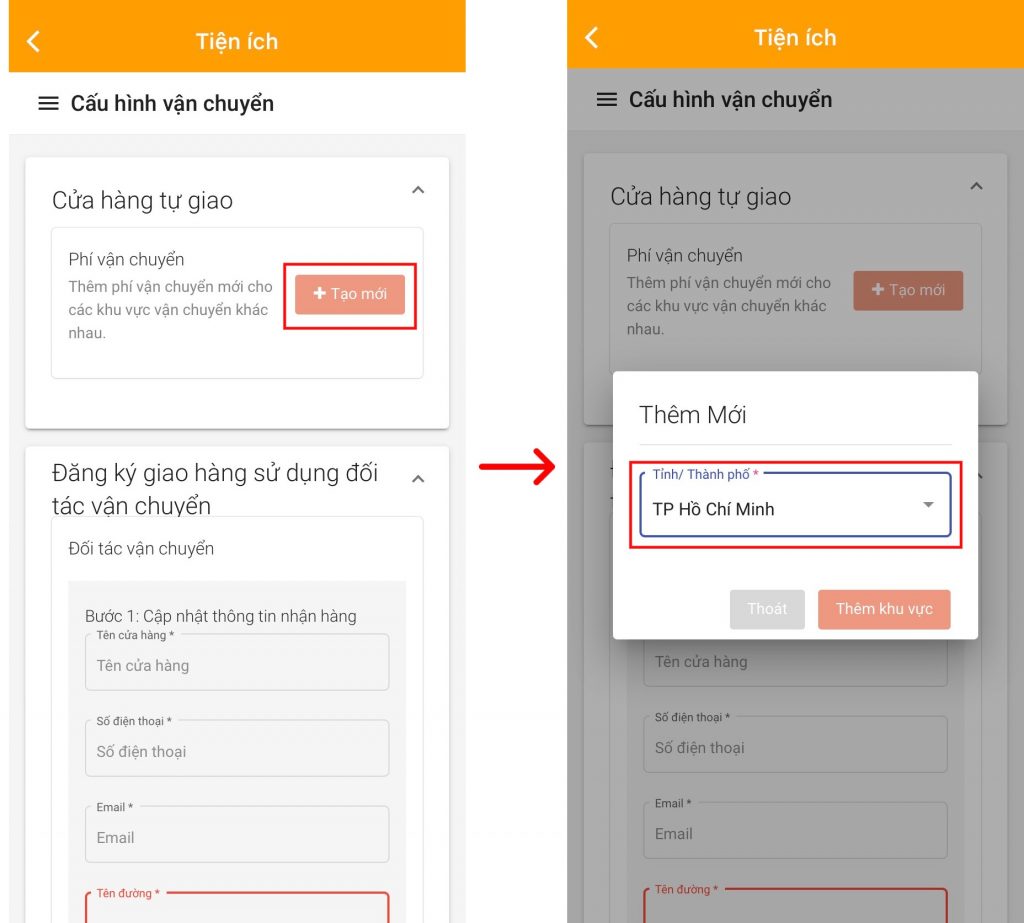
+ Đặt tên, phí vận chuyển (bắt buộc) và giá trị đơn hàng tối thiểu, tối đa (nếu có)
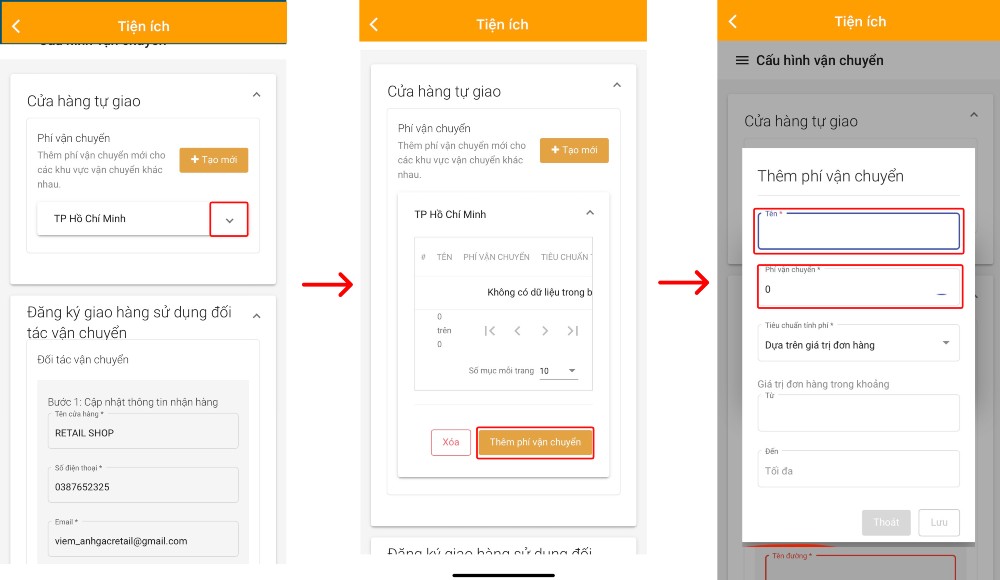
+ Chọn vào biểu tượng cập nhật để điều chỉnh mức phí cho từng quận, huyện hoặc bỏ các khu vực không vận chuyển
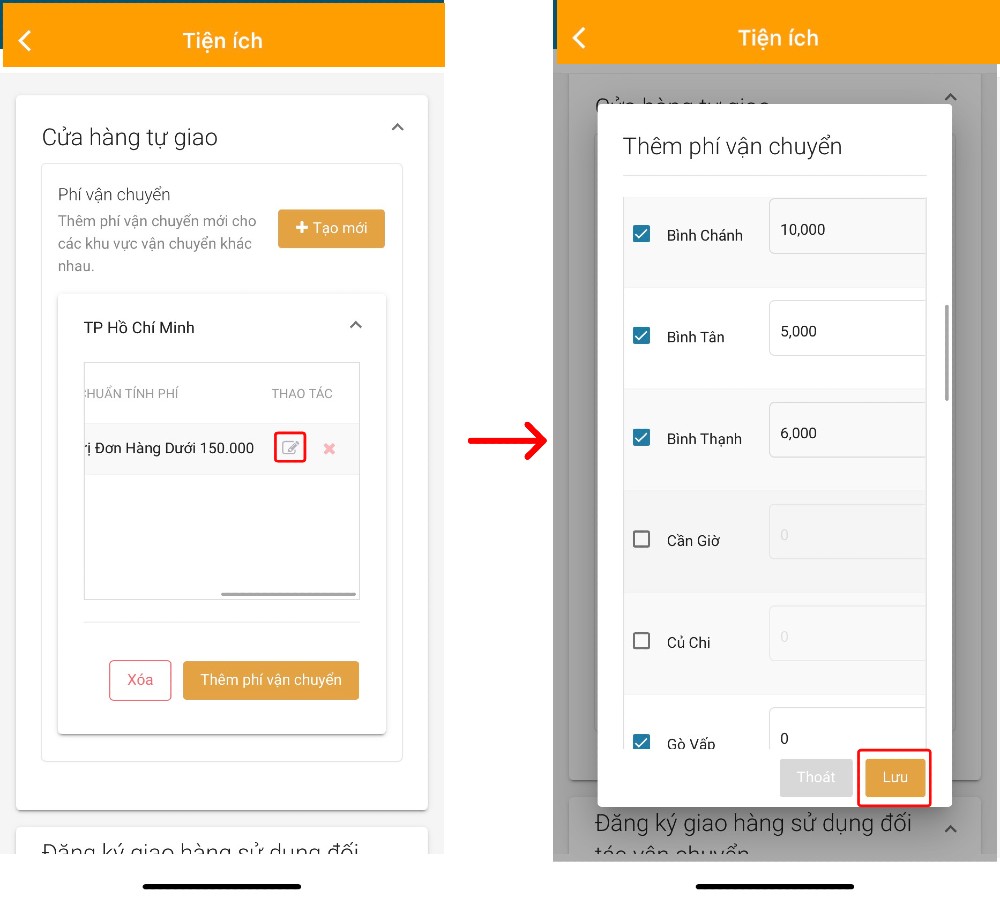
+ Đăng ký giao hàng sử dụng đối tác vận chuyển:
Cập nhật thông tin nhận hàng ➜ Chọn loại hình vận chuyển ➜ Bấm Đăng ký
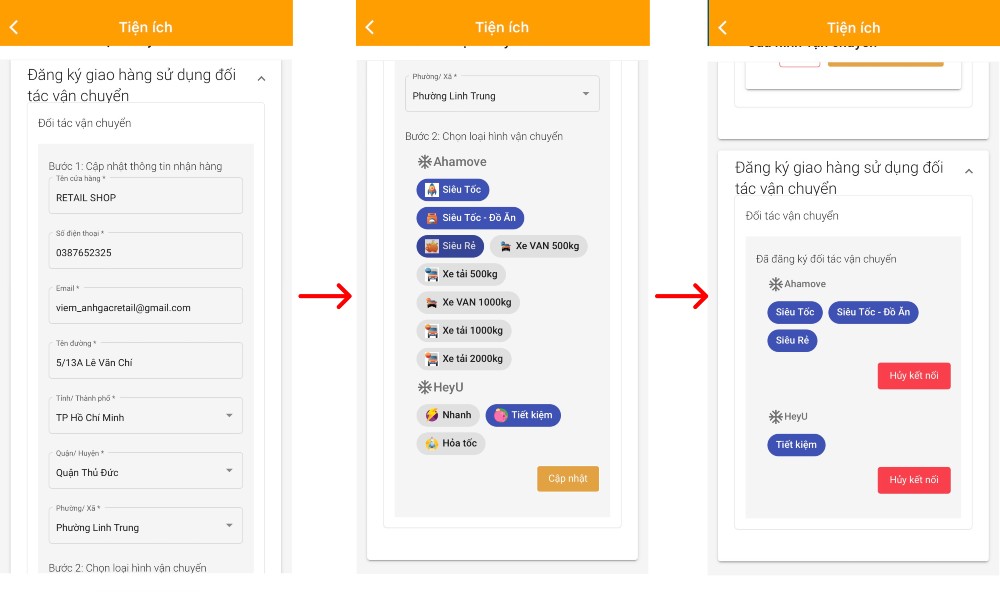
• Thanh toán tiền mặt khi nhận hàng
• Chuyển khoản (Điền thêm thông tin chuyển khoản)
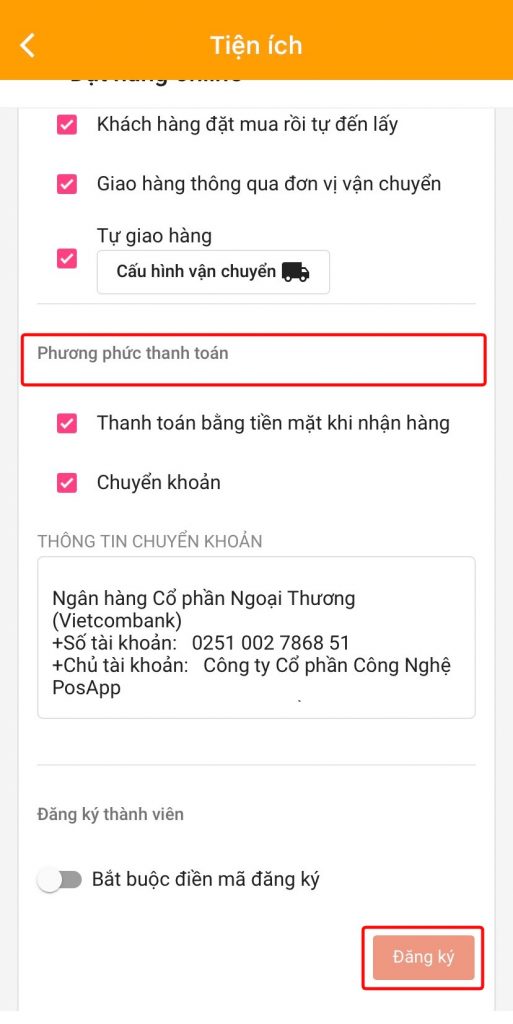
Bấm cập nhật
Vào mục Sản phẩm và chọn biểu tượng 
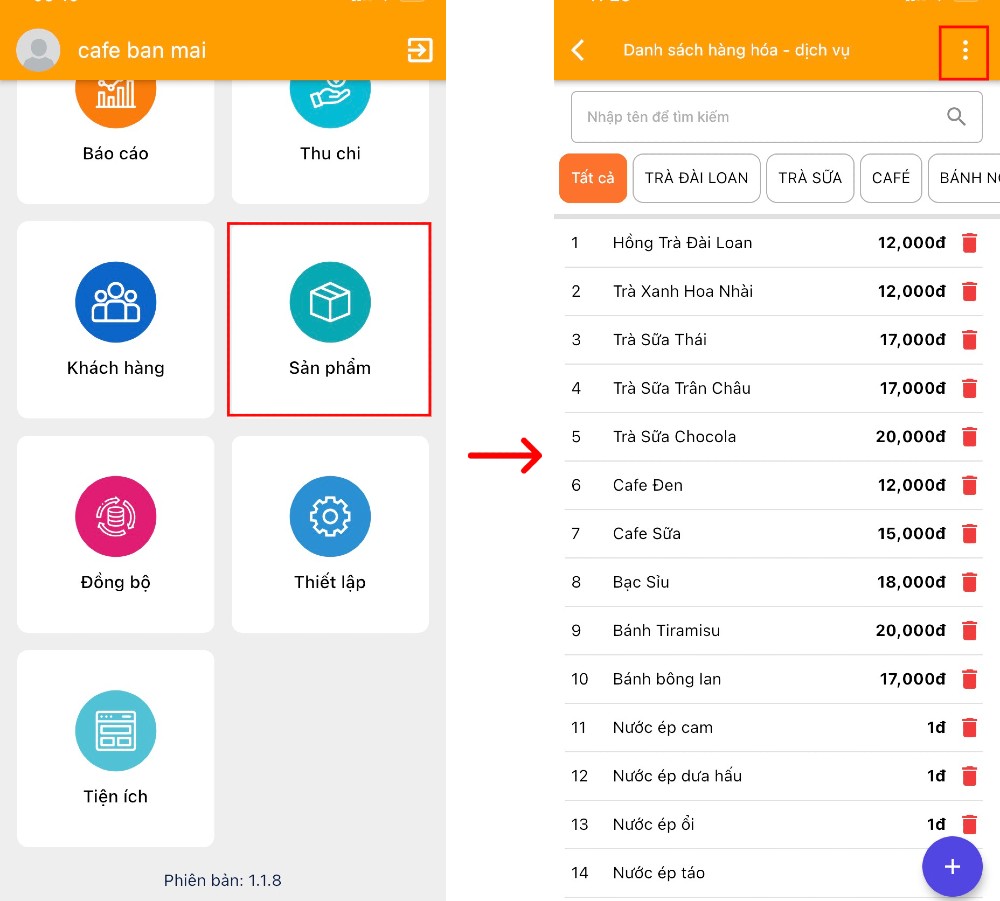
Chọn thêm nhóm sau đó nhập Tên nhóm, Loại hàng hóa sau đó bấm thêm
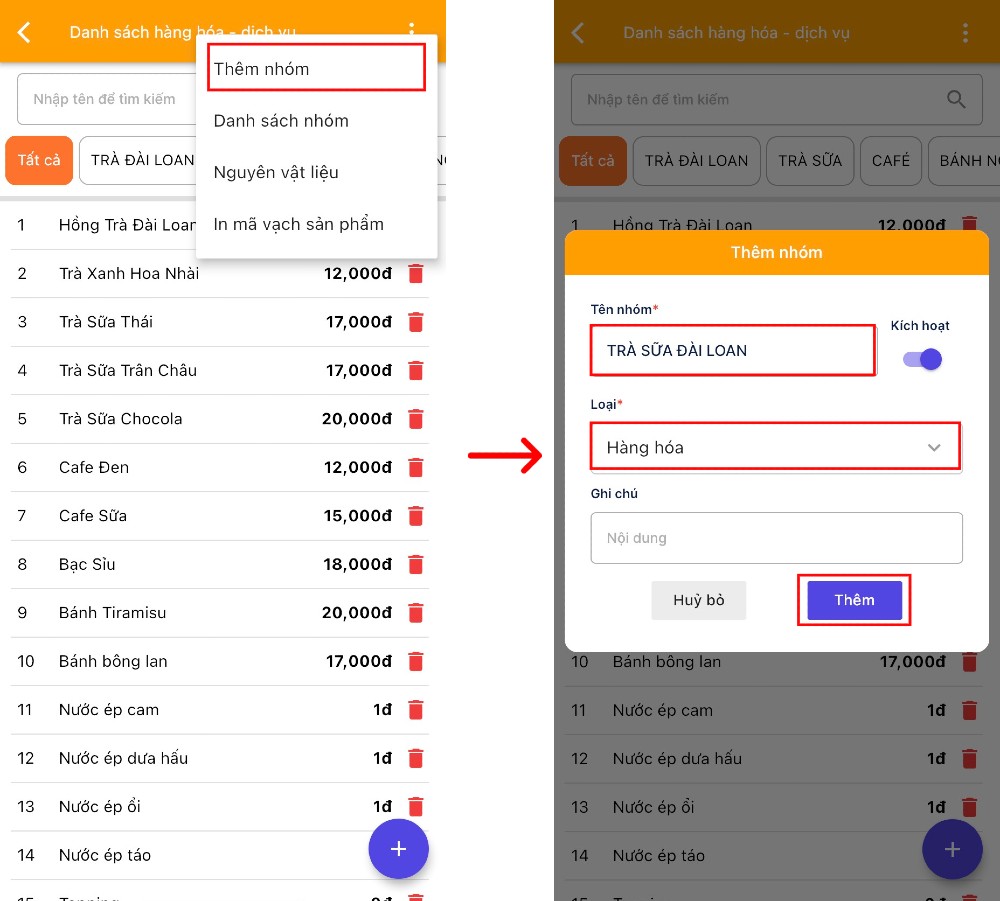
Ta chọn vào dấu cộng sau đó nhập các thông tin món như: tên sản phẩm, nhóm hàng hóa (Bắt buộc) và các thông tin khác
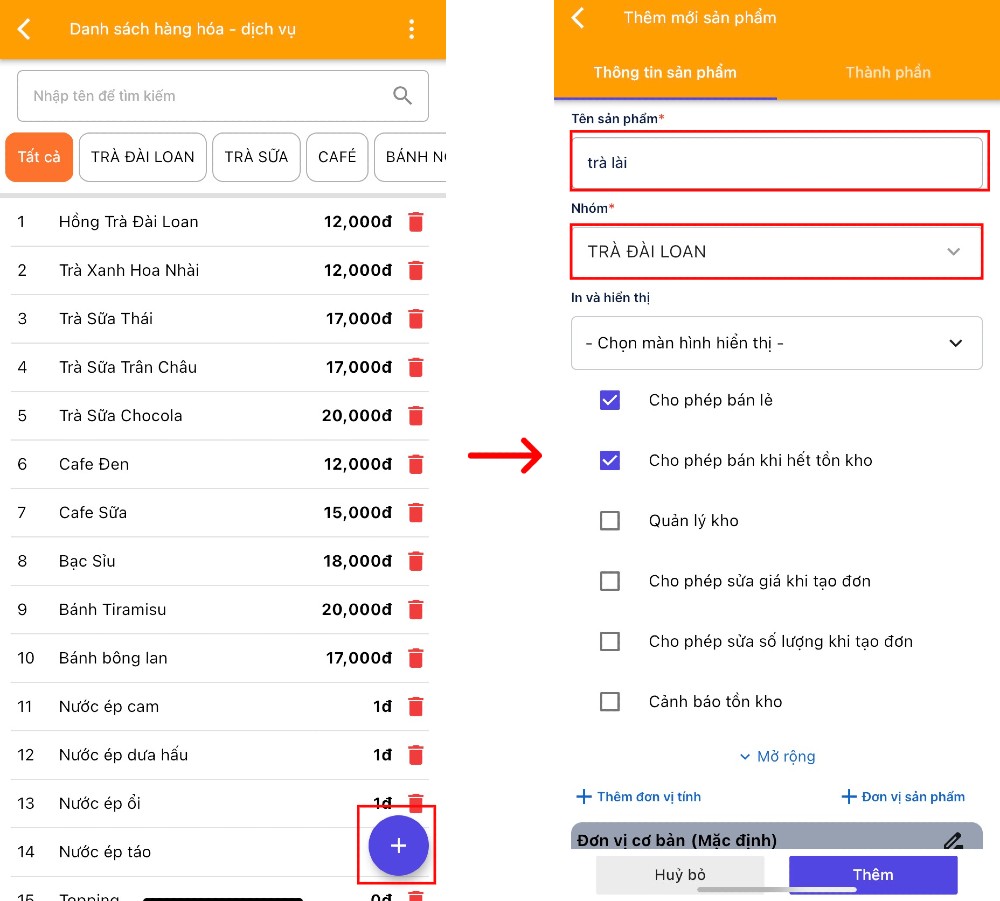
Chọn mục Mở rộng để thêm các thông tin sản phẩm và hình ảnh
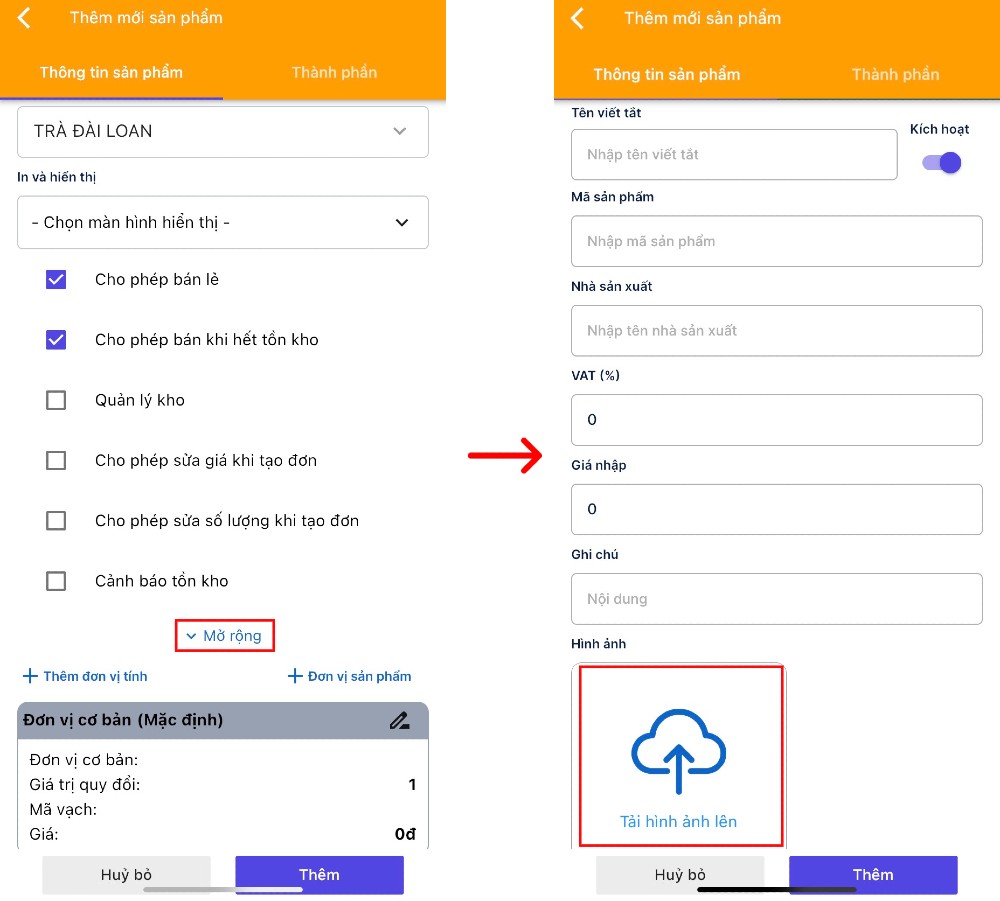
Lựa chọn đơn vị tính và giá tiền sản phẩm
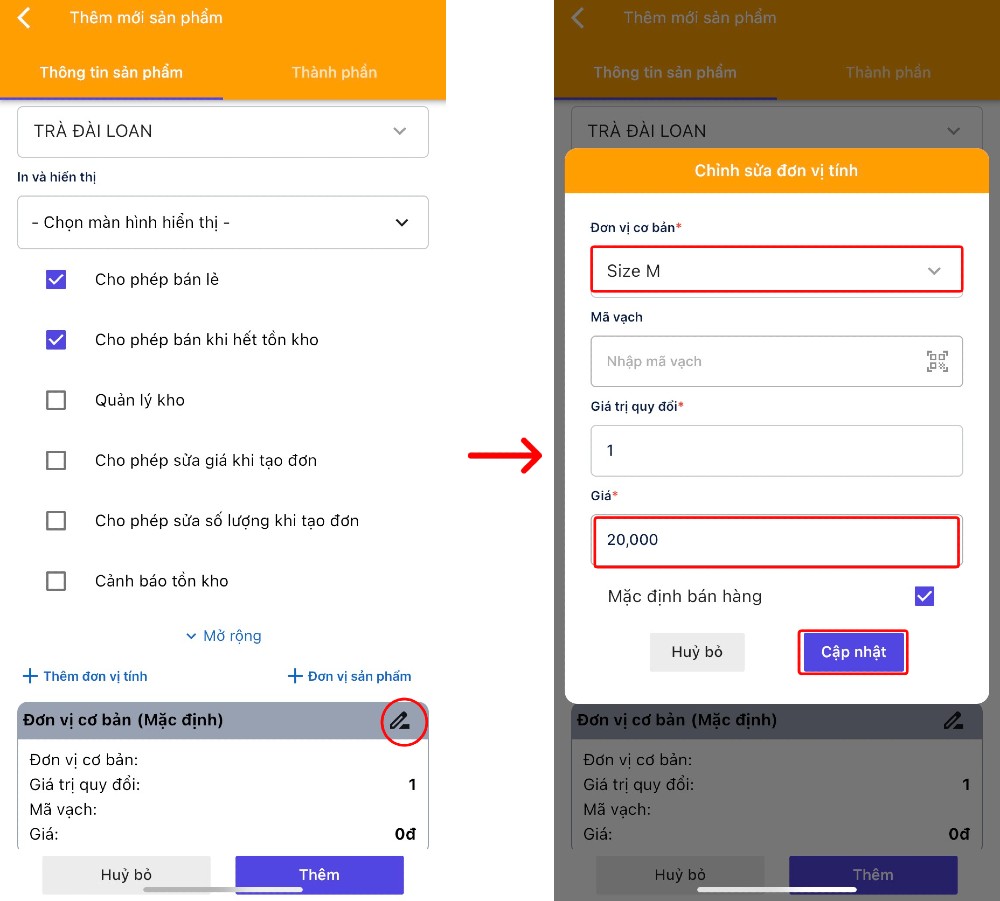
Bấm Thêm để hoàn tất tạo sản phẩm mới
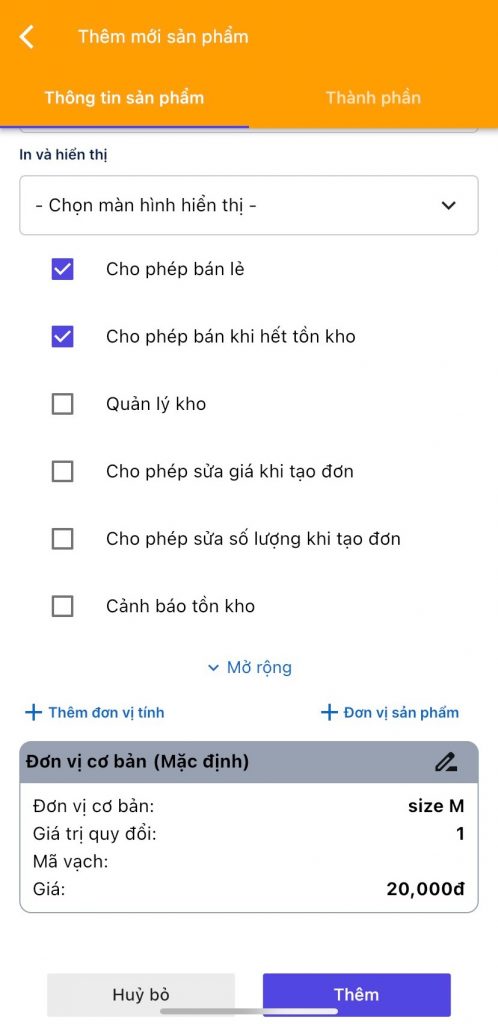
Bạn có thể chia sẻ Link Website bán hàng qua Zalo, Facebook cho khách hàng, bạn bè dễ dàng và nhanh chóng
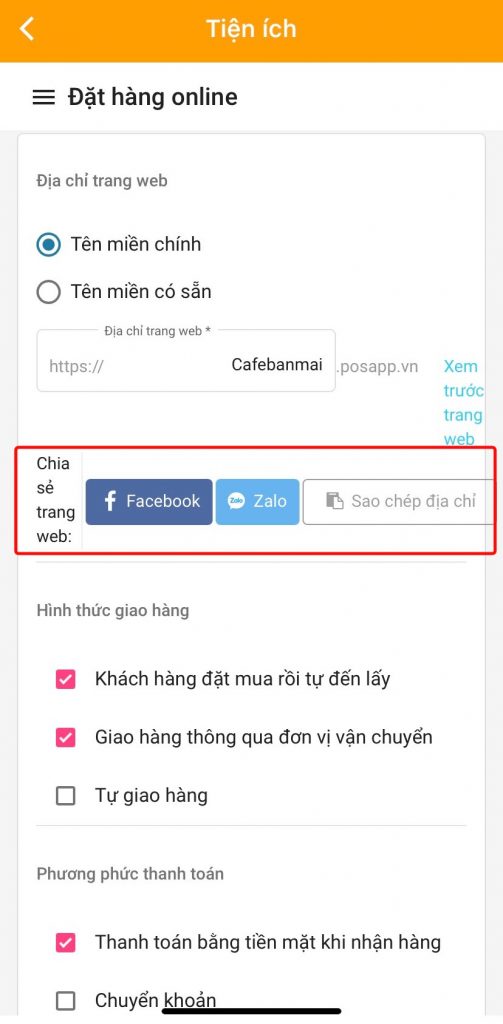
Bạn có thể tham gia vào nhóm Zalo: POSAPP - WEB BÁN HÀNG ONLINE SUPPORT để được hỗ trợ và giải đáp thắc mắc trong quá trình khởi tạo Website bán hàng Online:
https://zalo.me/g/zbwbzn195
BÀI VIẾT LIÊN QUAN